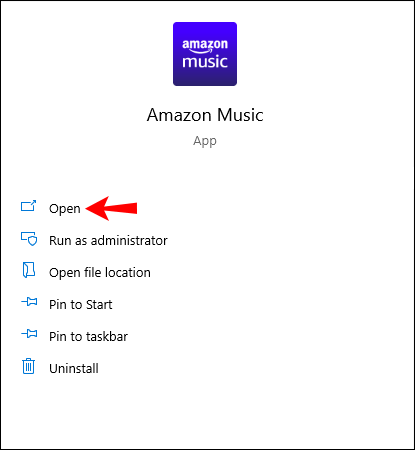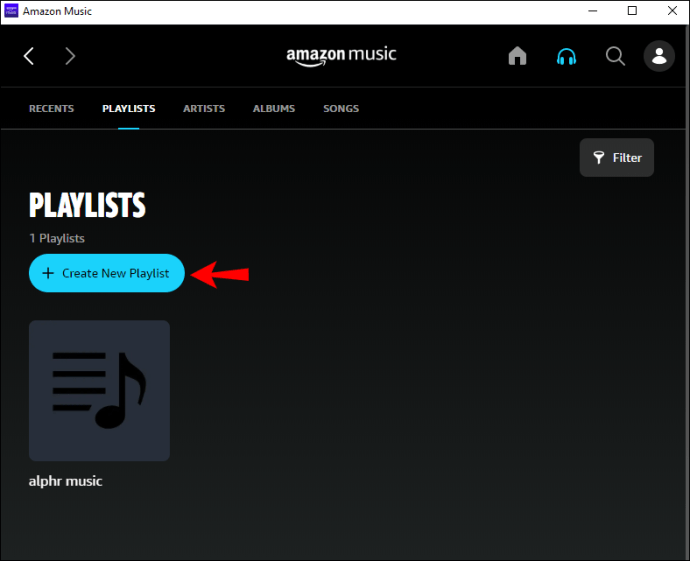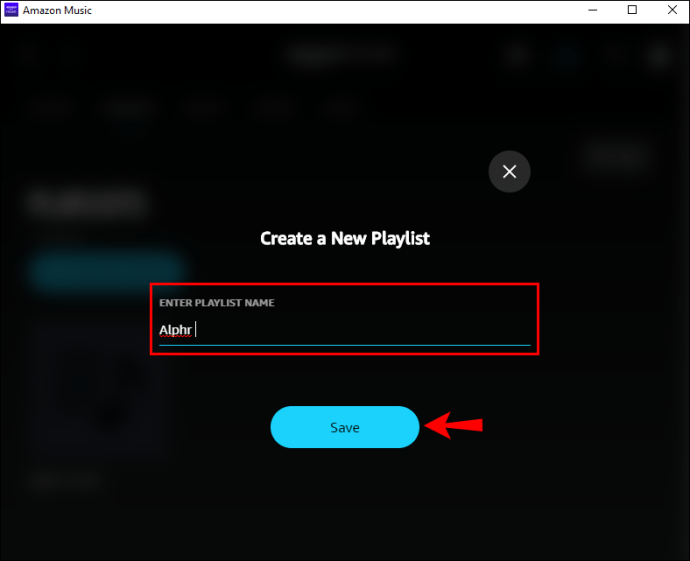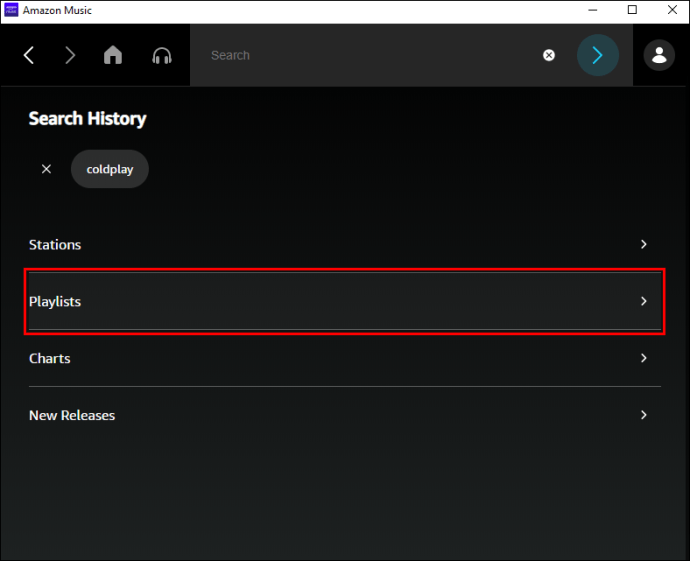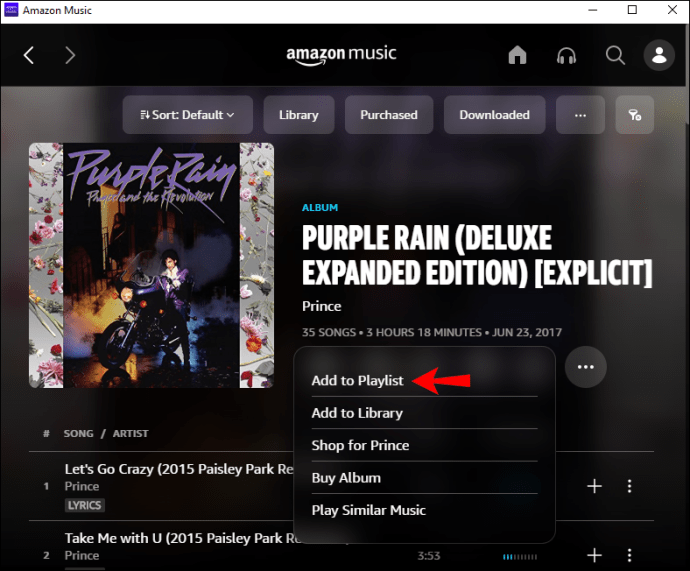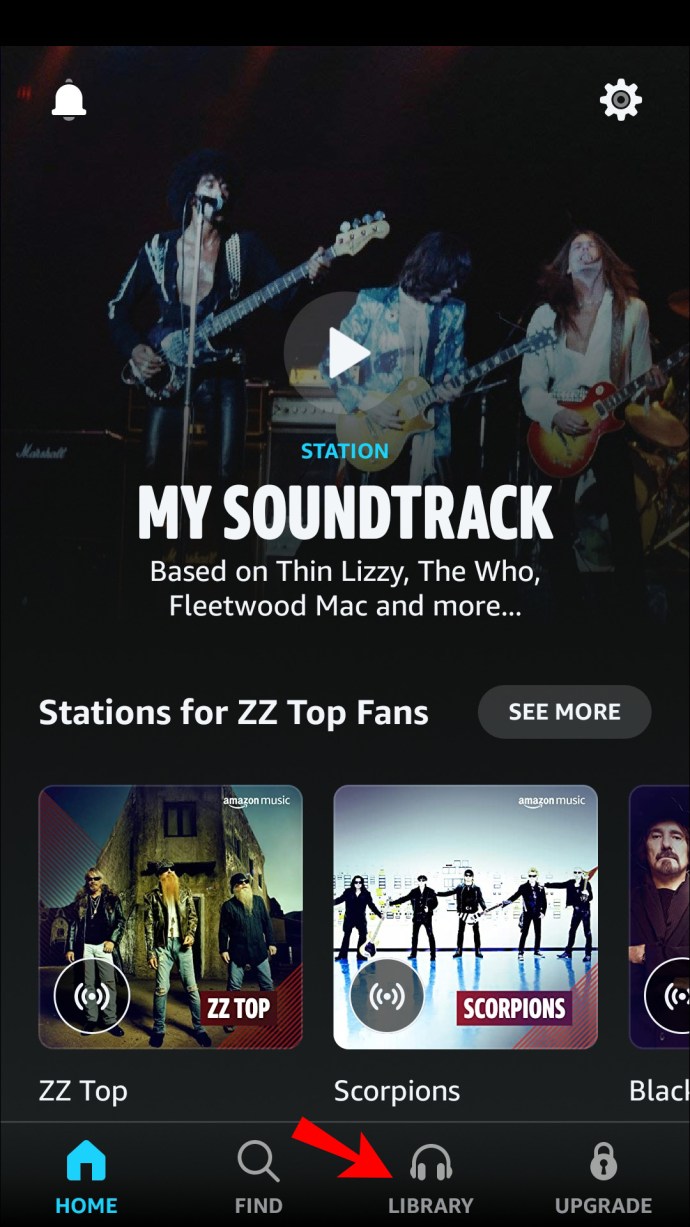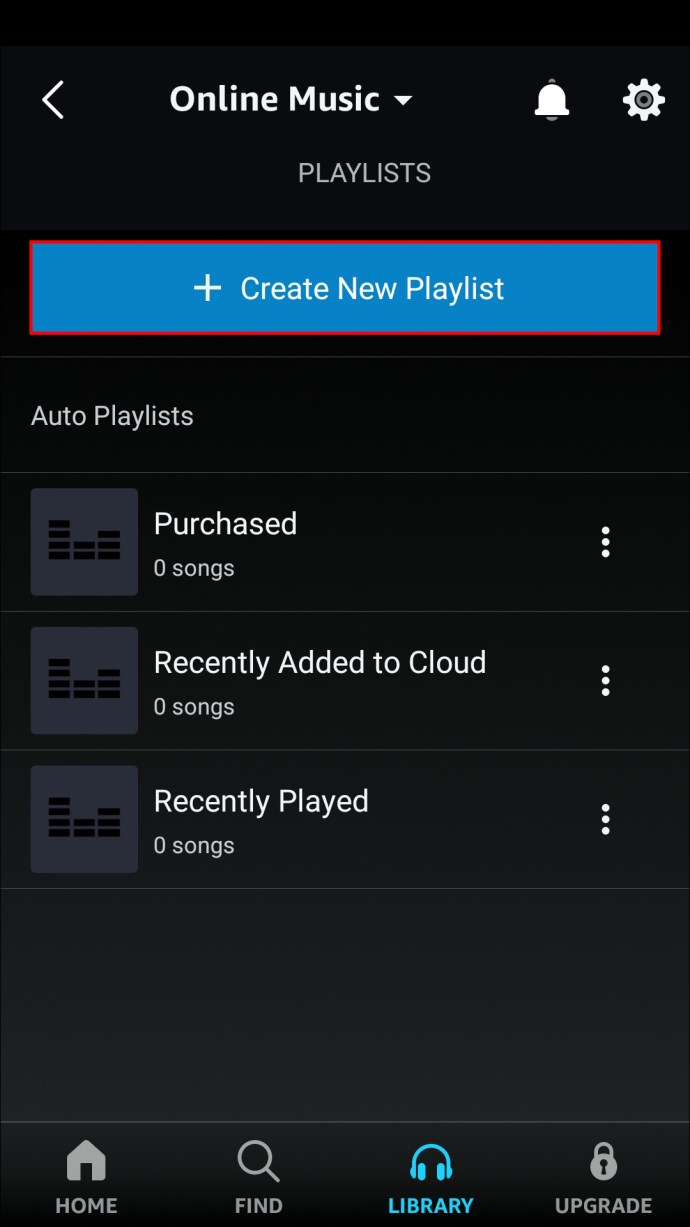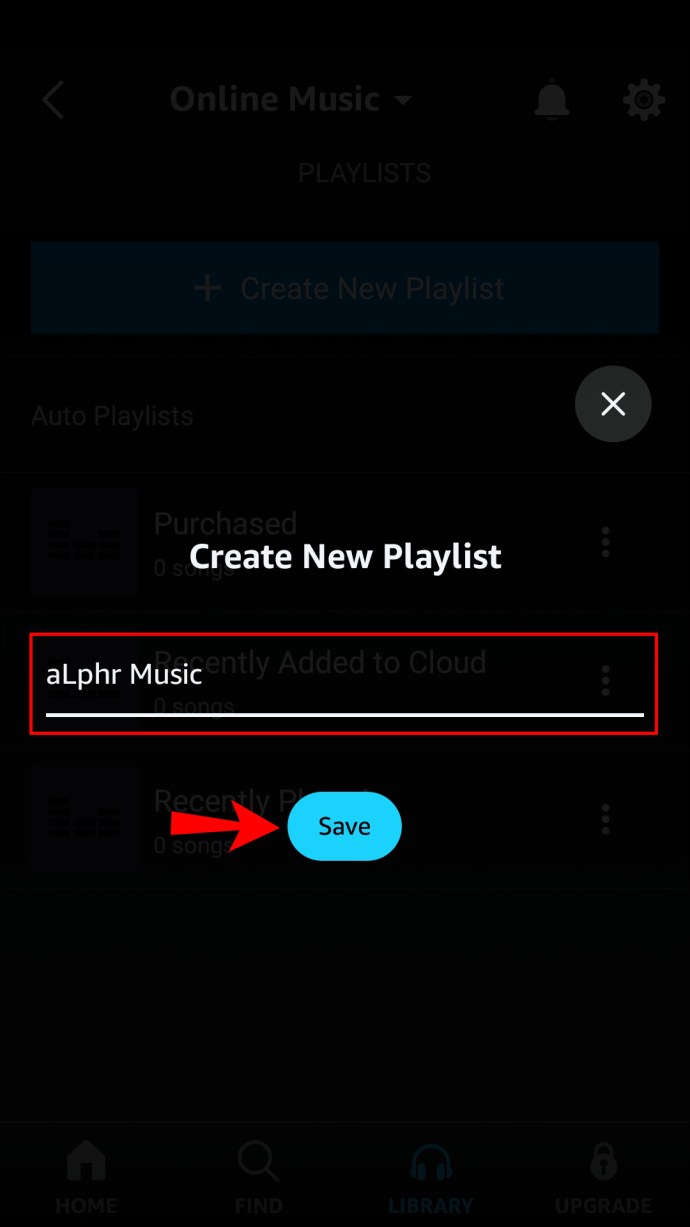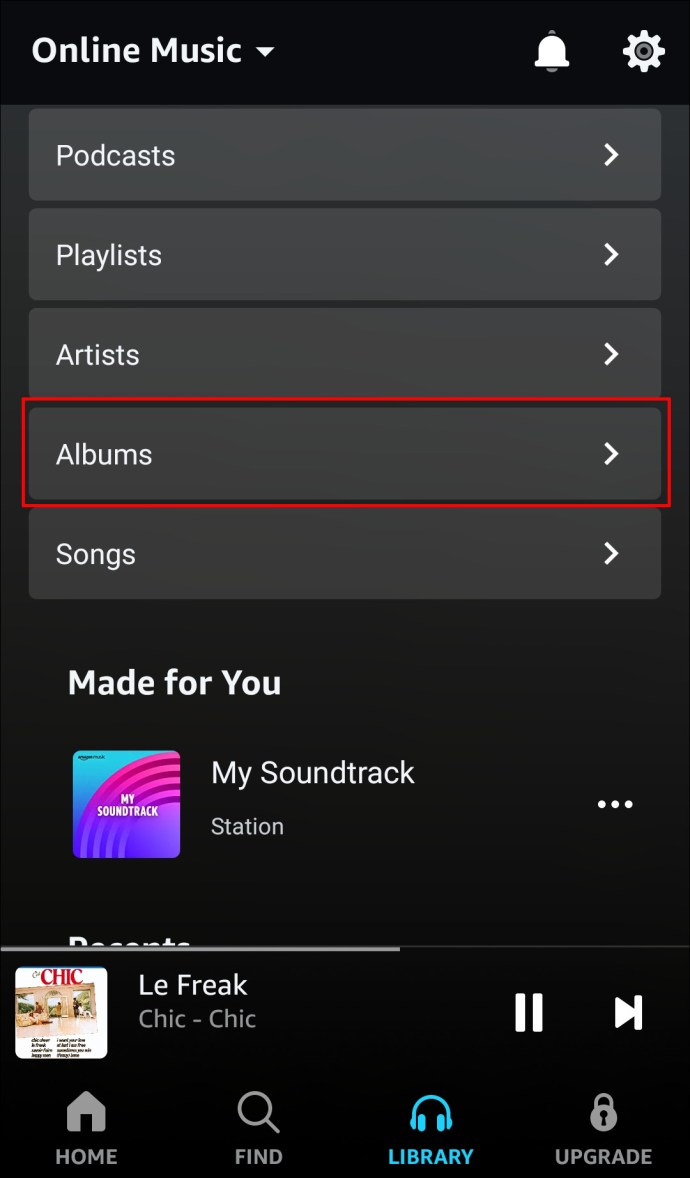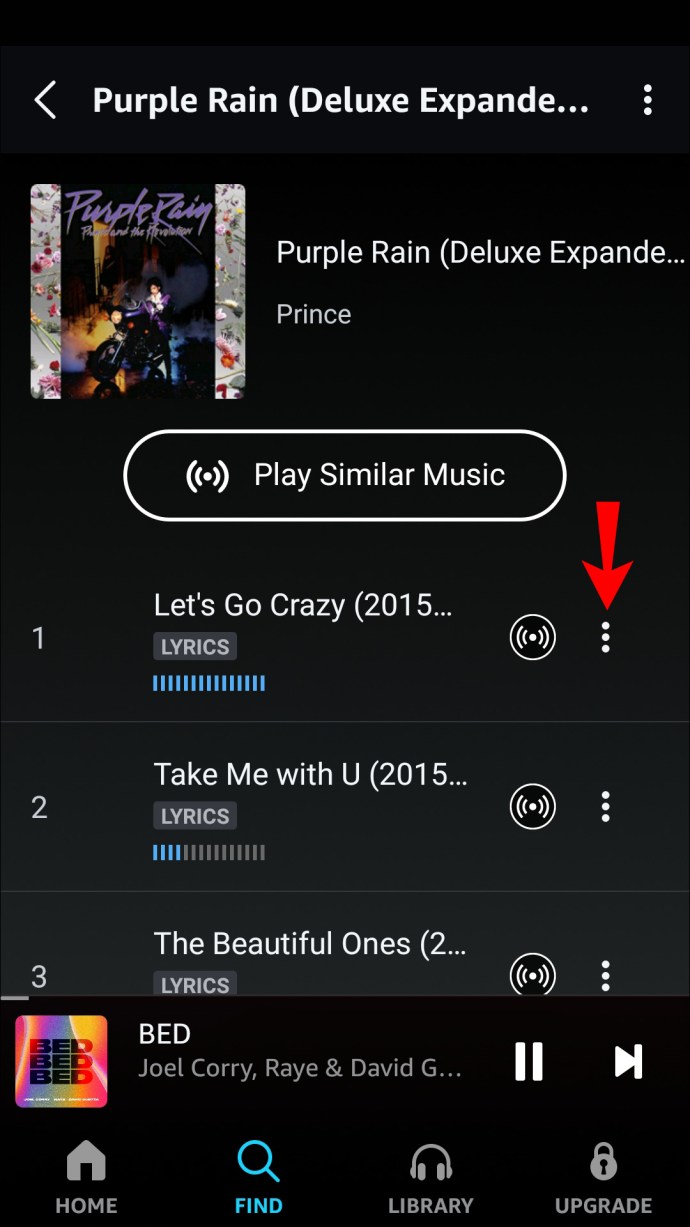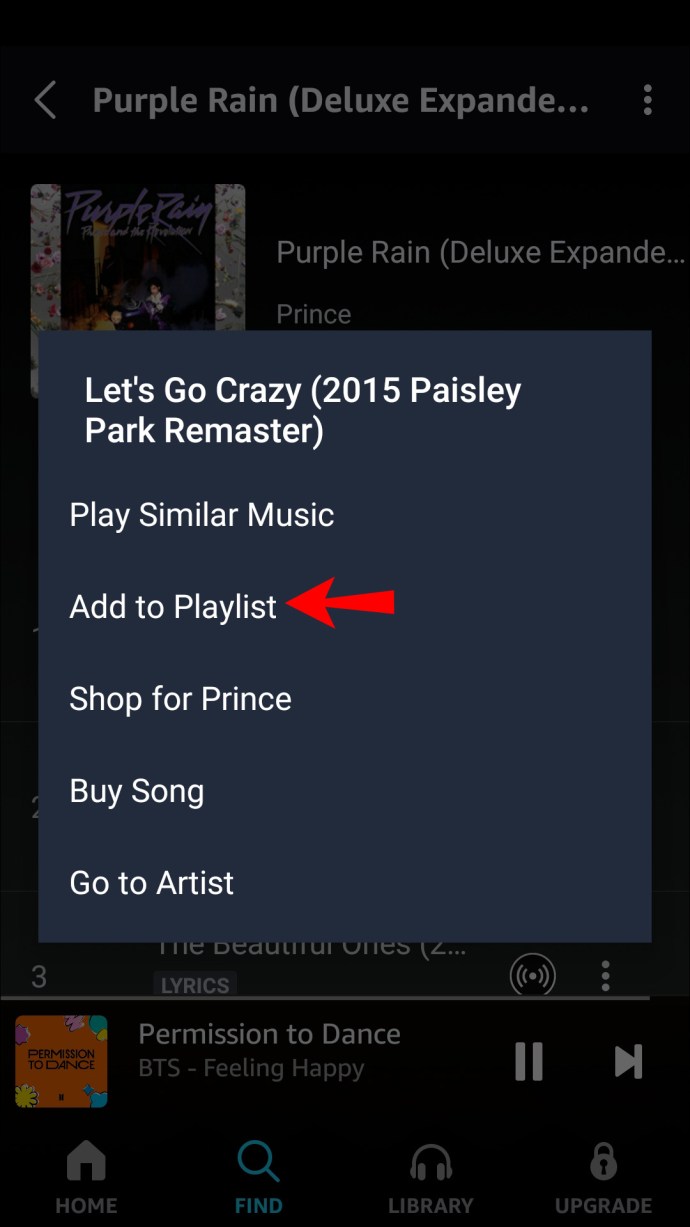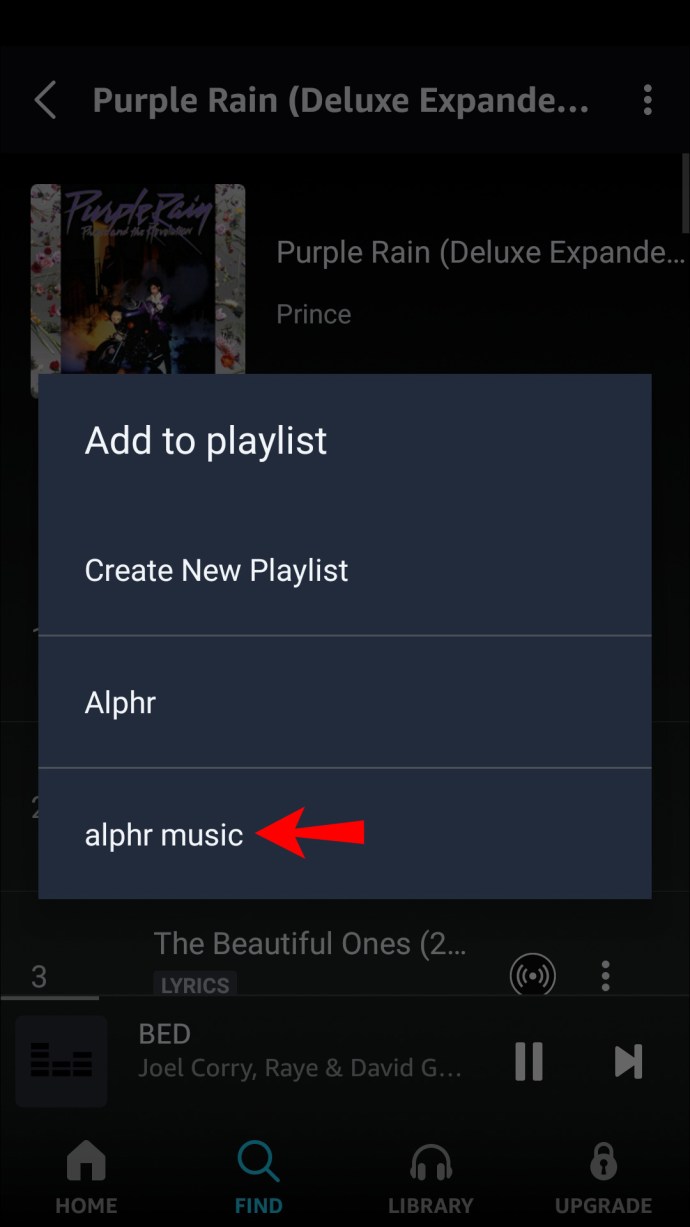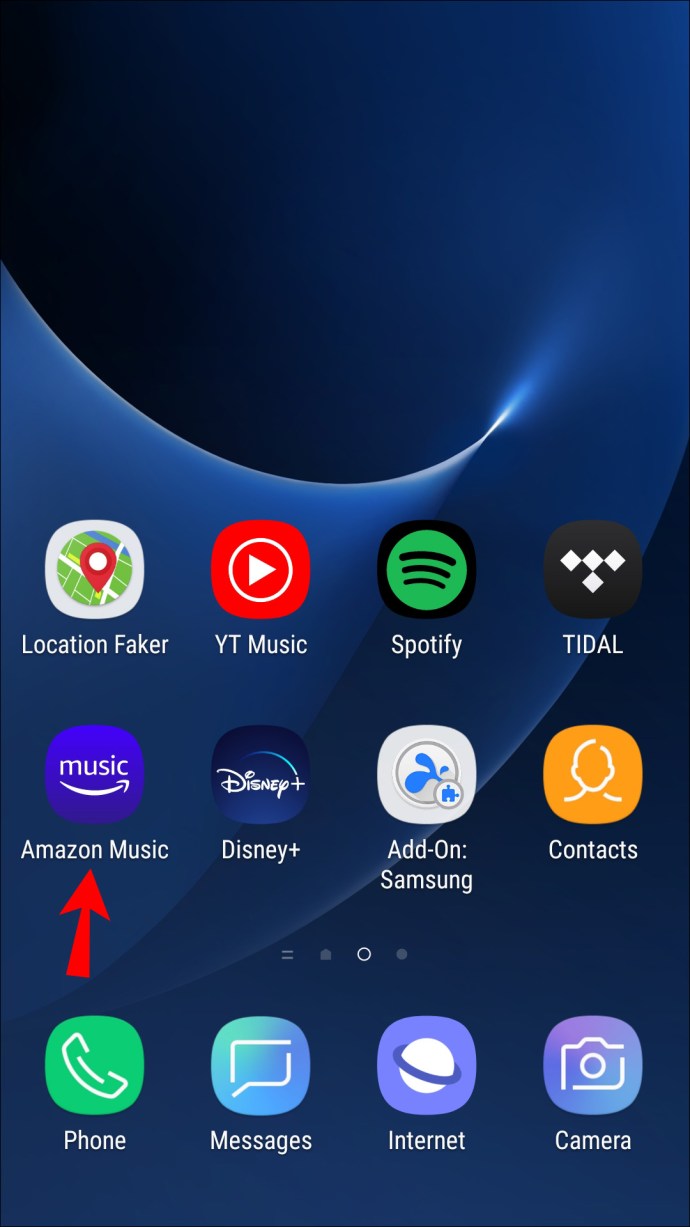亚马逊的音乐流媒体平台提供超过 7500 万首歌曲的访问权限。就像类似的服务一样,您可以使用您最喜欢的曲目和专辑的集合来创建自定义播放列表。是否还有亚马逊不提供的产品或服务?

无论如何,如果您想知道如何将专辑添加到您的亚马逊音乐播放列表以从您的计算机、移动设备或 Alexa 播放,请继续阅读以了解如何操作。我们的常见问题解答还涵盖了一些有关播放列表管理的其他提示。
如何从桌面将专辑添加到播放列表
现在我们将向您展示如何创建播放列表,然后使用桌面向其中添加专辑。
如果您想将播放列表添加到现有专辑,请登录您的 Amazon Music 或转到 Amazon Music 在线播放器并从步骤 5 开始。
- 打开 Amazon Music 应用程序或导航到您的 Amazon Music 帐户并登录。
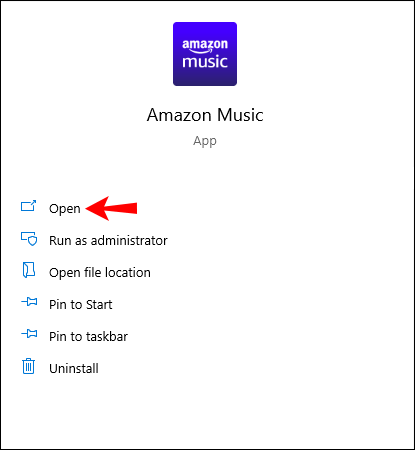
- 选择您使用的音乐服务,例如“Amazon Music Unlimited”、“Prime Music”或“Free Streaming Music”。
- 从仪表板左侧的菜单中,单击“创建播放列表”。
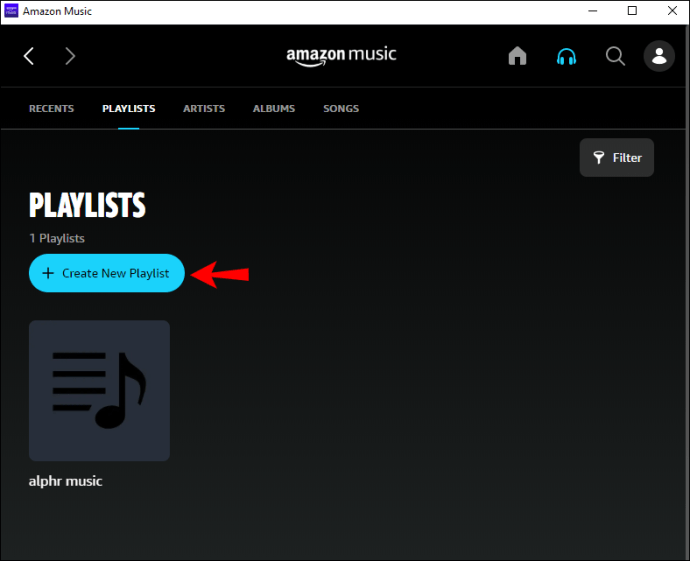
- 为您的播放列表命名,然后单击“保存”。
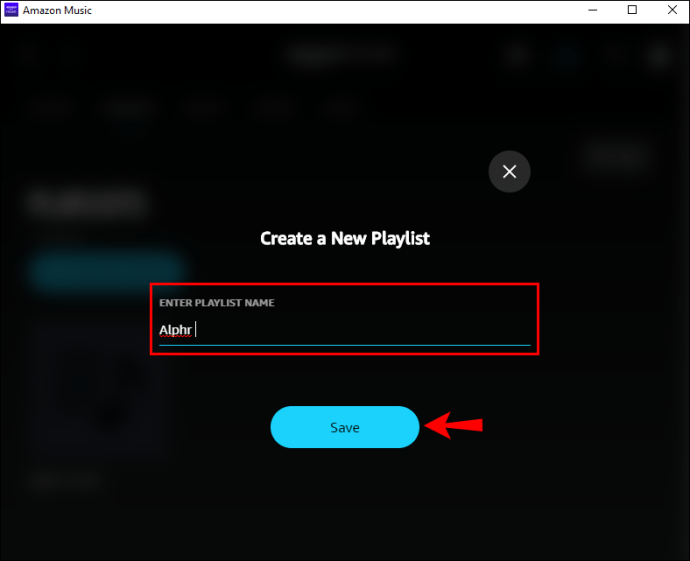
要将专辑添加到您的播放列表:
- 从左侧的菜单中,单击“播放列表”并选择要填充的播放列表。
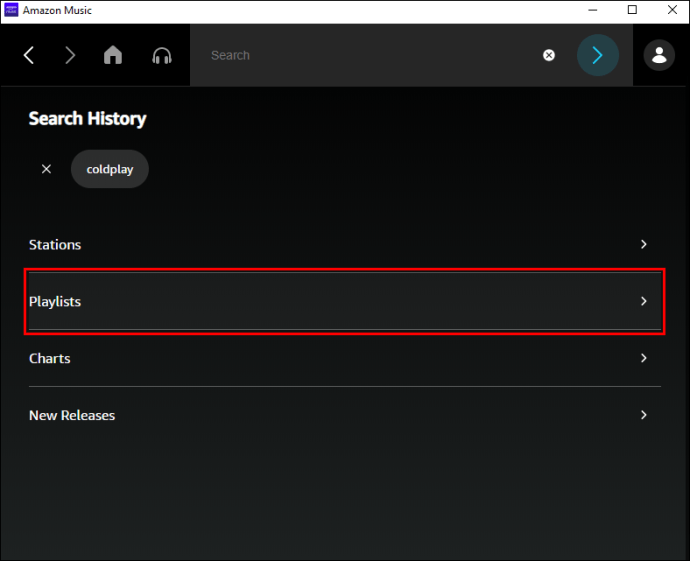
- 如果播放列表为空,请单击“探索和添加”选项。
- 您可以浏览亚马逊专辑或通过单击“我的音乐”然后单击“专辑”来添加您已有的专辑。
- 将鼠标指针悬停在您想要的专辑上,然后单击出现的向下箭头并选择“添加到播放列表”。
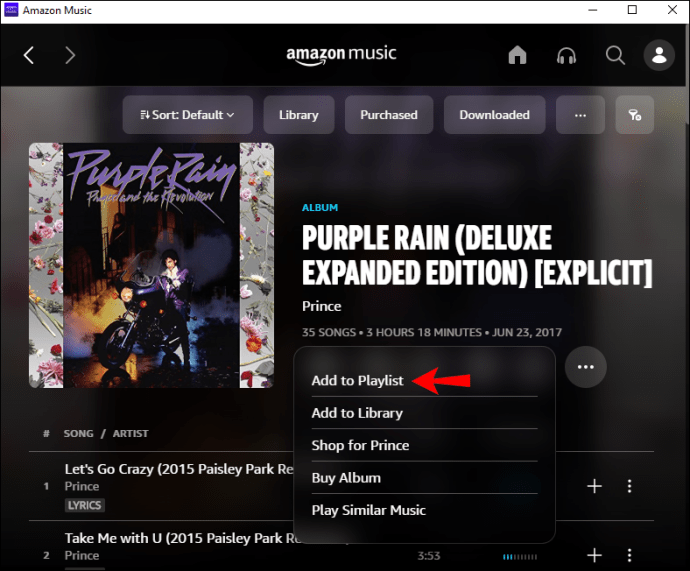
您的专辑现在应该添加到您的播放列表中。
如何从 iPhone 将专辑添加到播放列表
以下步骤是创建播放列表,然后通过您的 iPhone 使用亚马逊音乐应用程序向其中添加专辑。如果您只想知道如何将专辑添加到现有播放列表,请从第 5 步开始。
- 打开亚马逊音乐应用。
- 在屏幕底部,点击“我的音乐”标签。
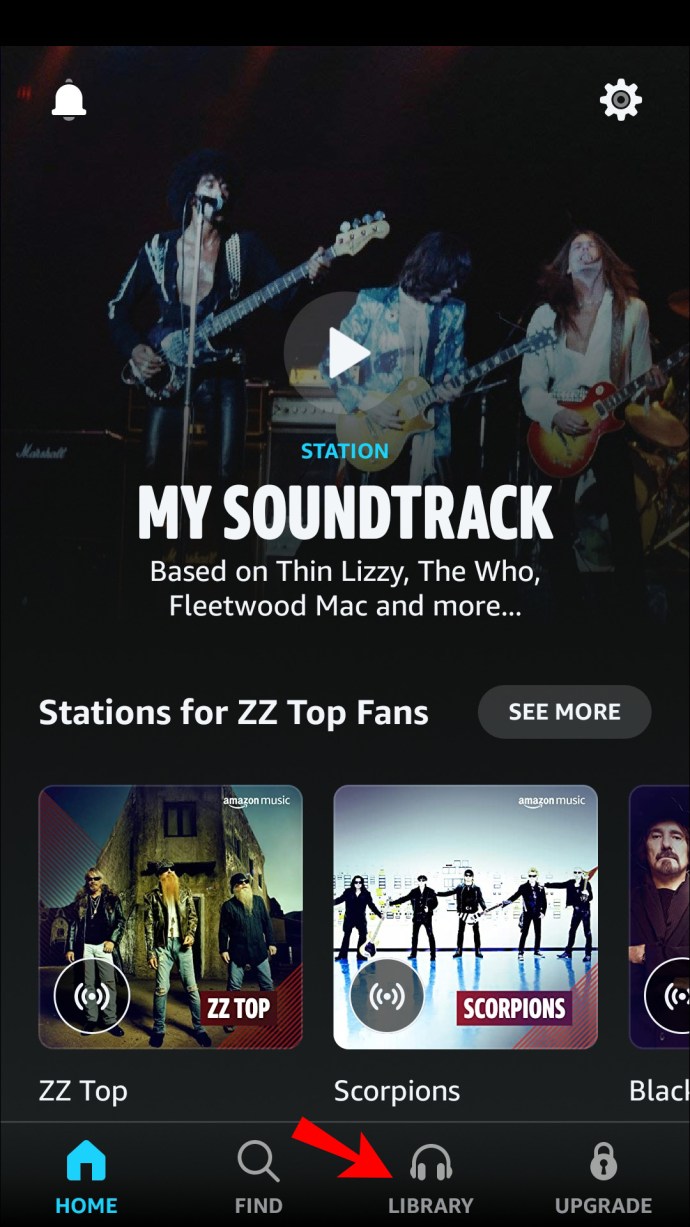
- 选择“创建新播放列表”。
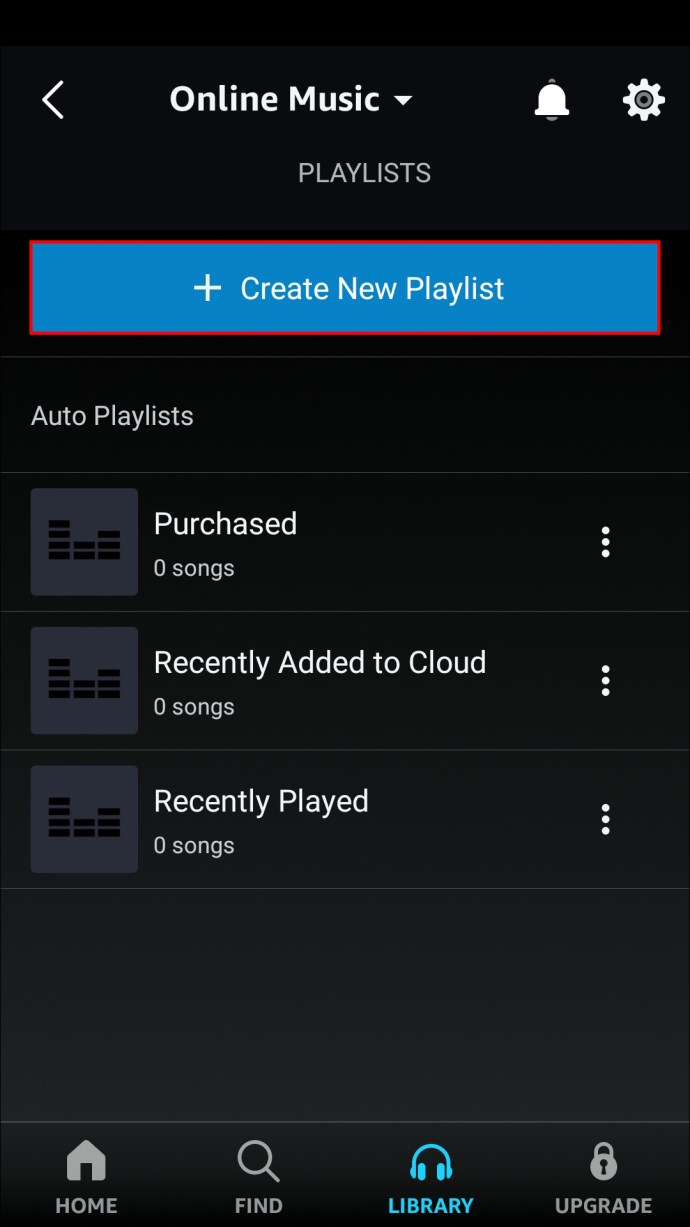
- 在弹出窗口中为您的播放列表命名,然后点击“保存”。
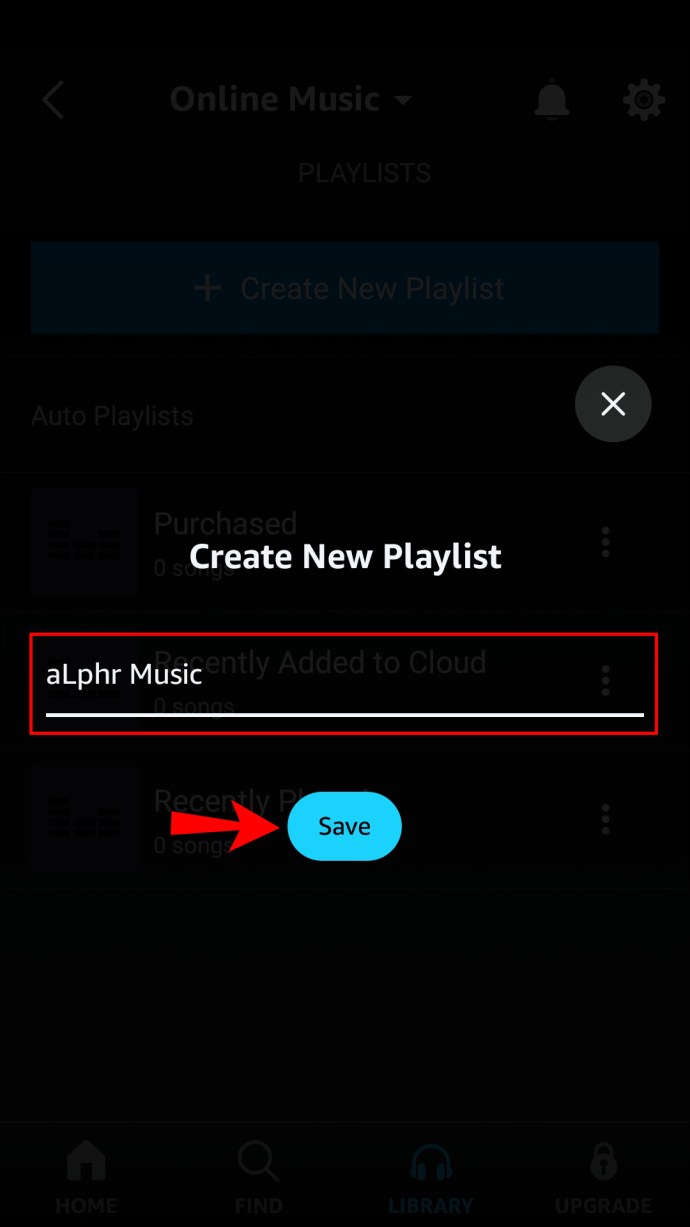
要将专辑添加到您的播放列表:
- 导航到“我的音乐”,然后“专辑”。
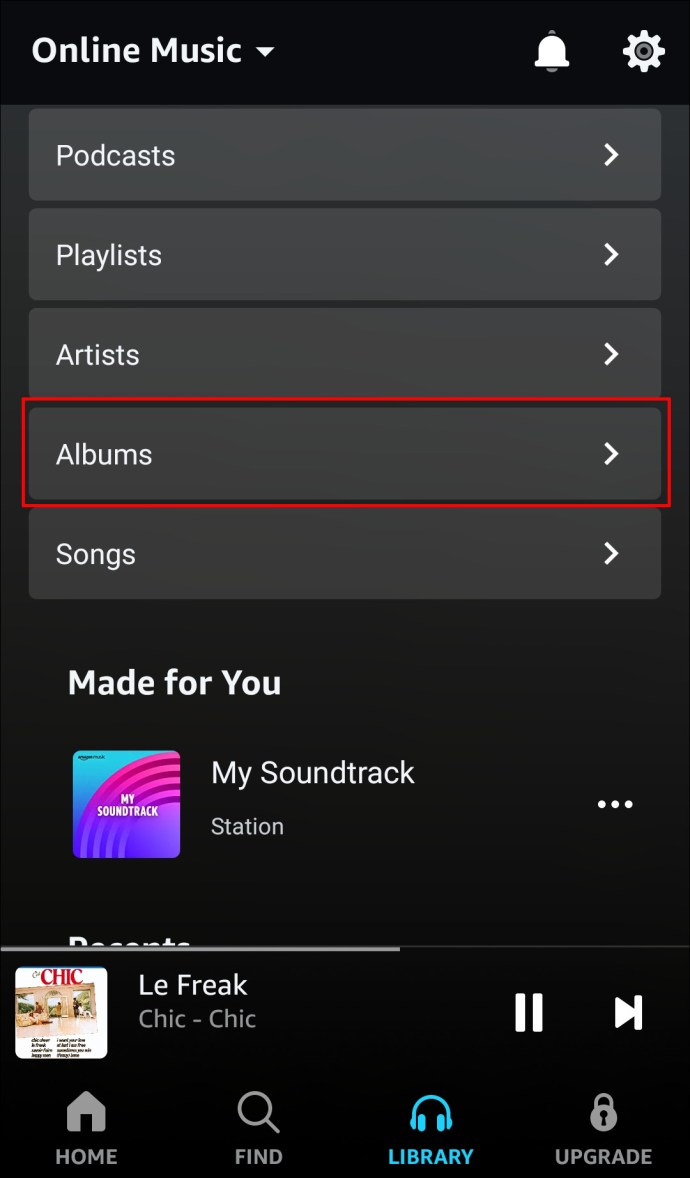
- 单击要添加的相册旁边的三点状菜单。
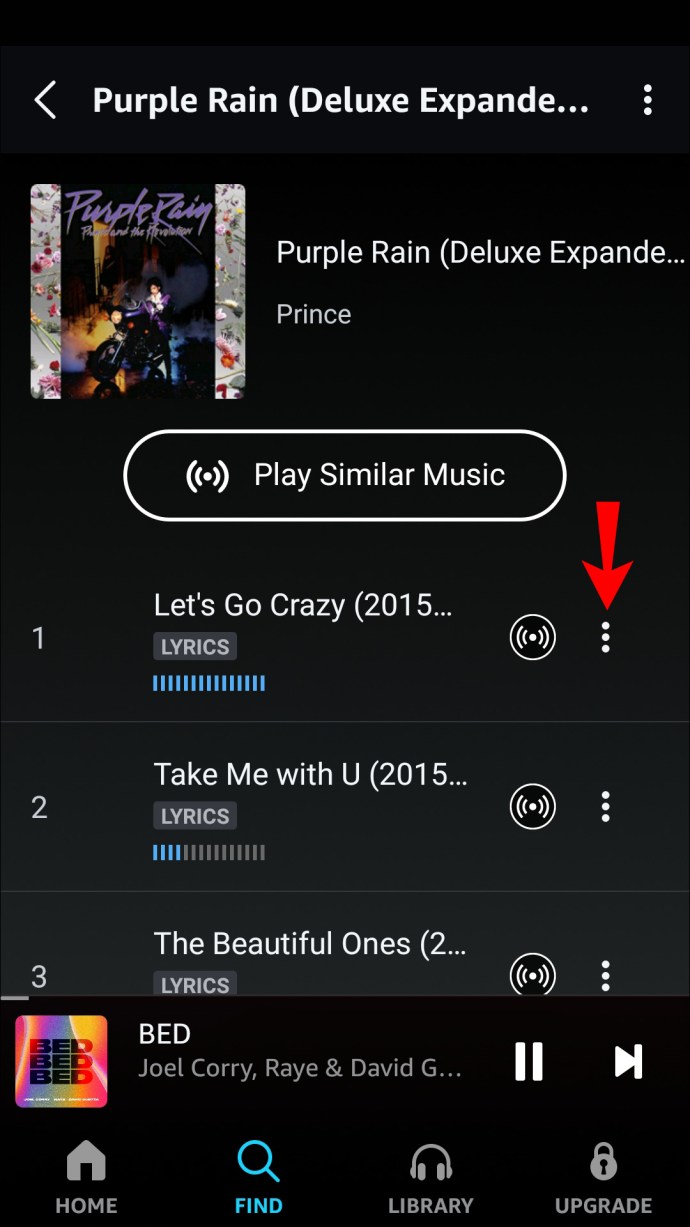
- 选择“添加到播放列表”。
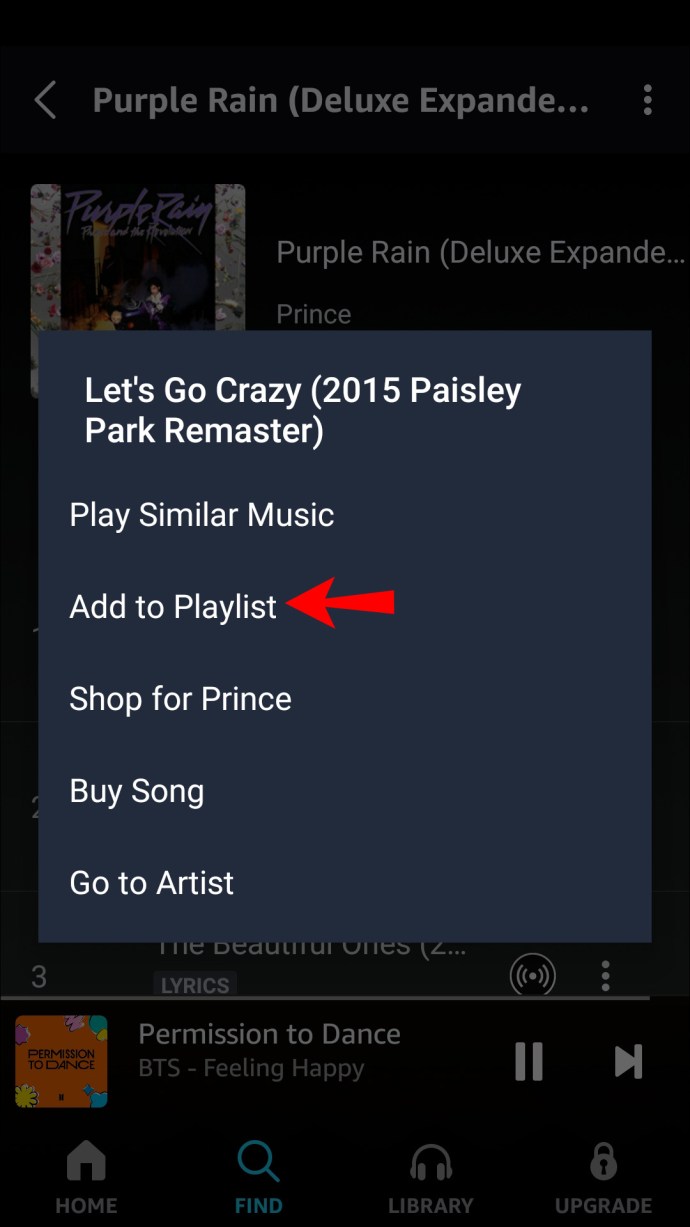
- 选择要将专辑添加到的播放列表。
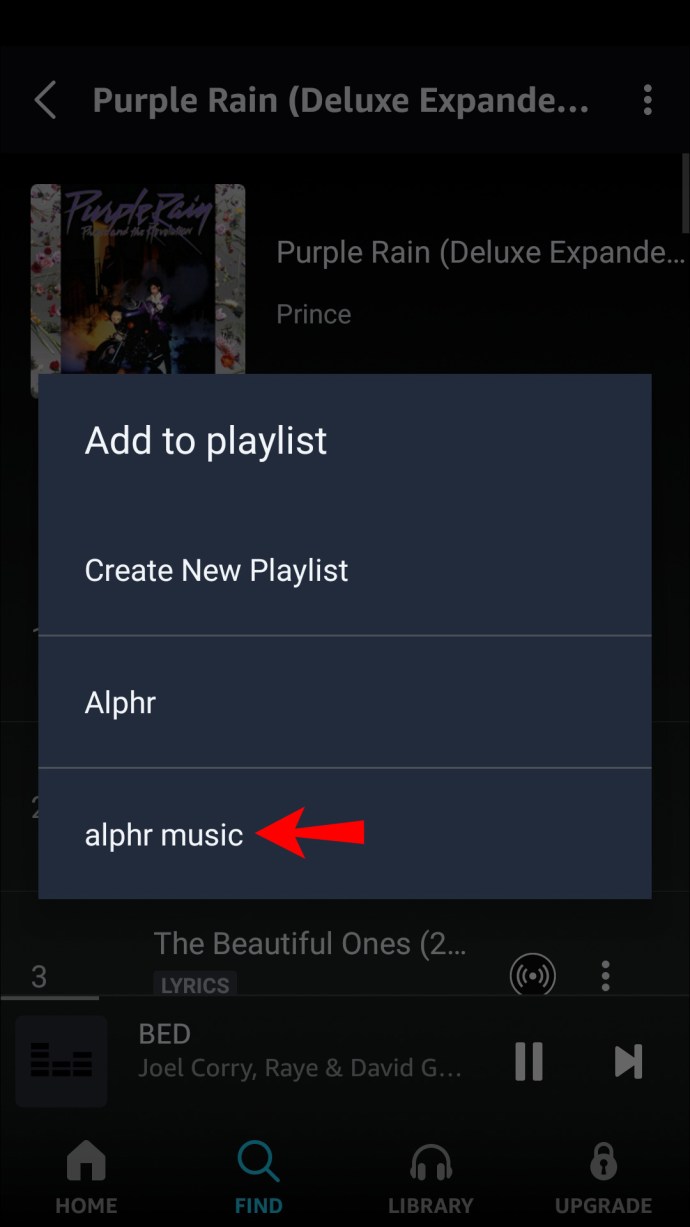
如何从 Android 设备将专辑添加到播放列表
创建播放列表和添加专辑的步骤对于 iOS 和 Android 设备是相同的。要将专辑添加到现有播放列表,请登录应用并从第五步开始。
要创建播放列表:
- 打开亚马逊音乐应用。
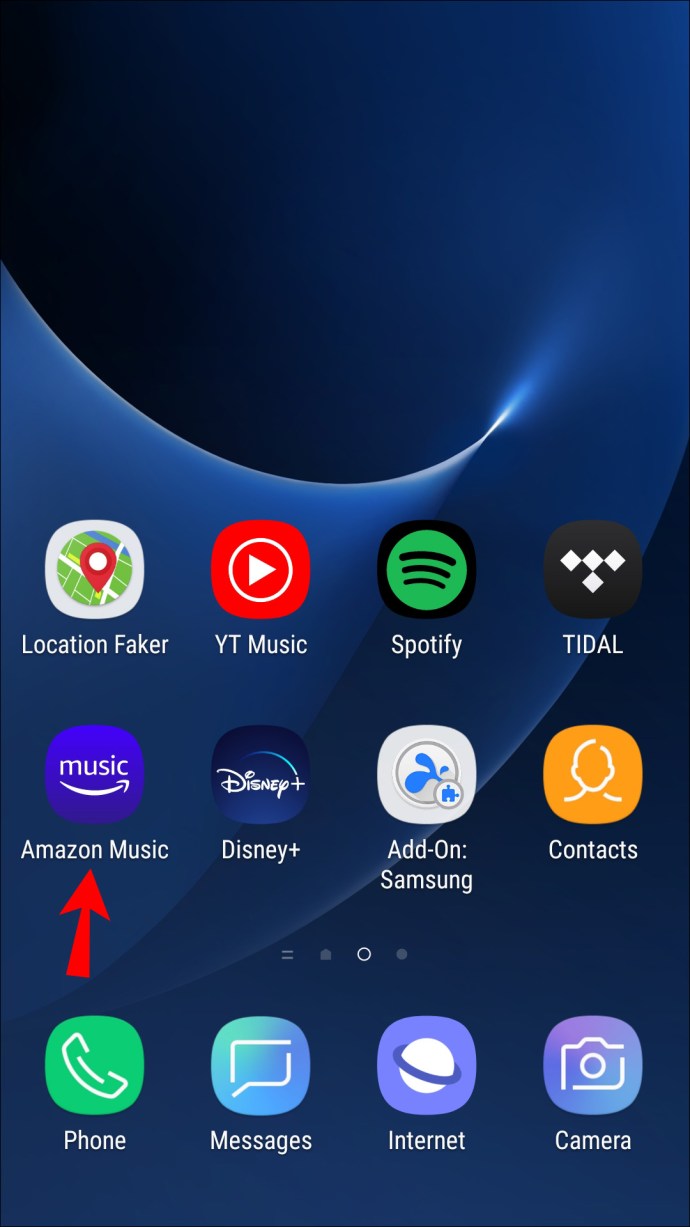
- 在屏幕底部,点击“我的音乐”标签。
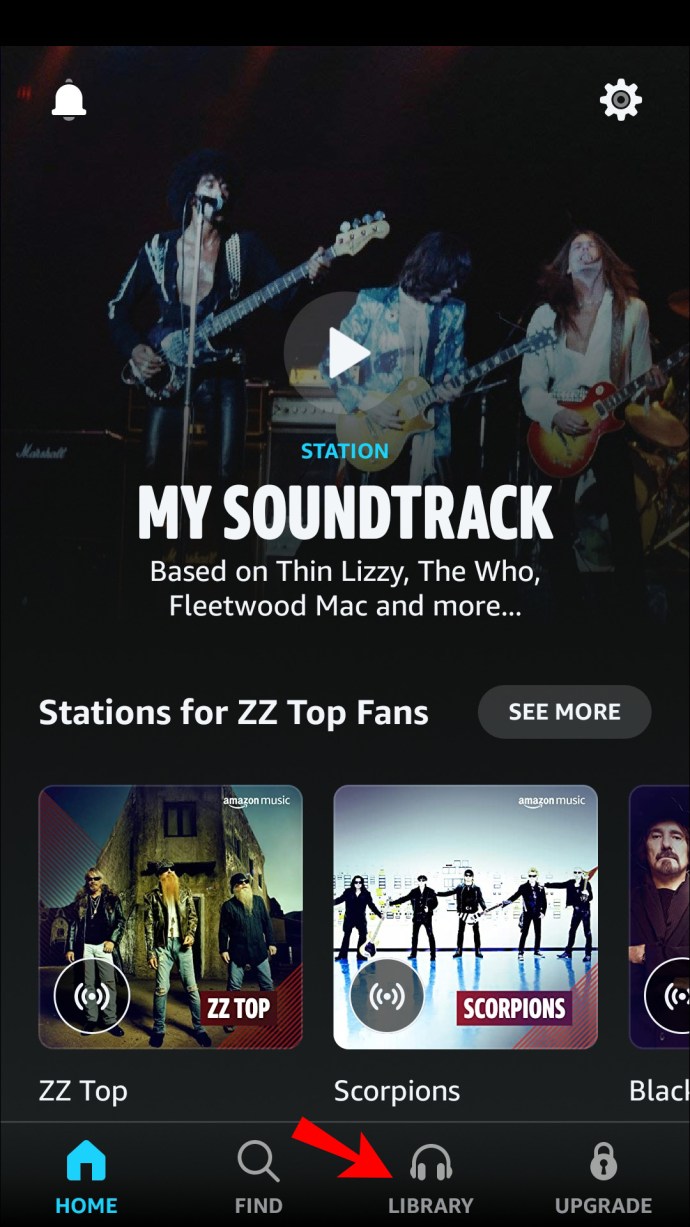
- 选择“创建新播放列表”。
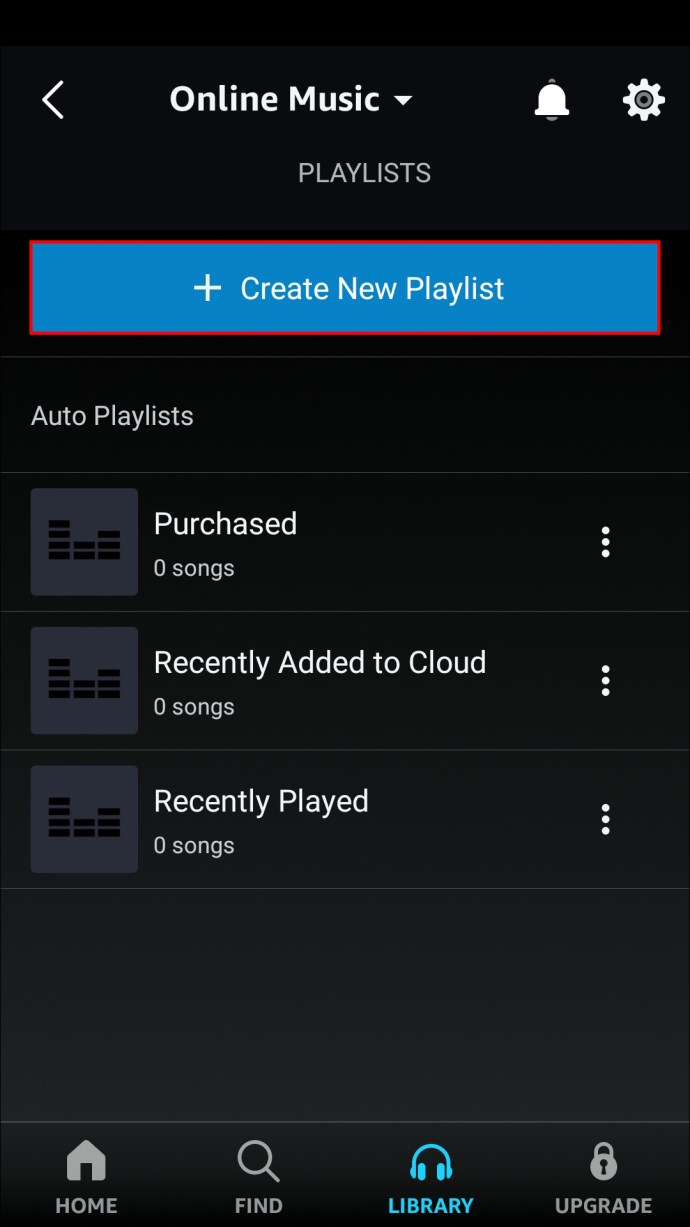
- 在弹出窗口中为您的播放列表命名,然后点击“保存”。
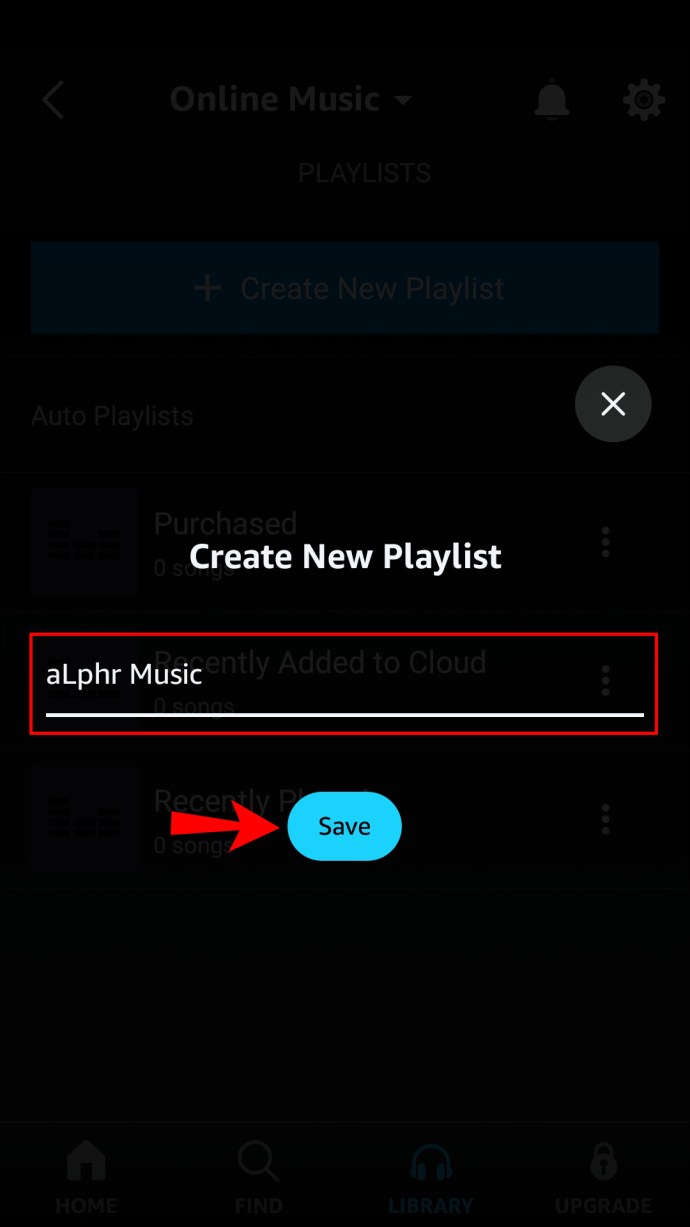
要将专辑添加到您的播放列表:
- 导航到“我的音乐”,然后“专辑”。
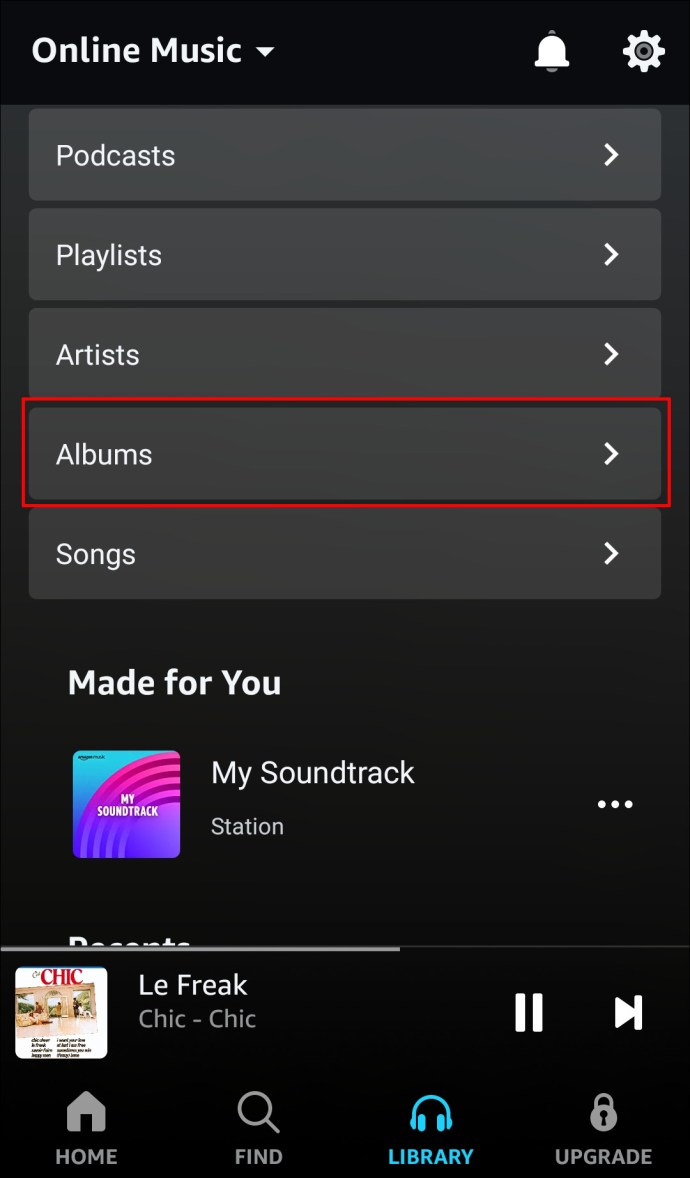
- 单击要添加的相册旁边的三点状菜单。
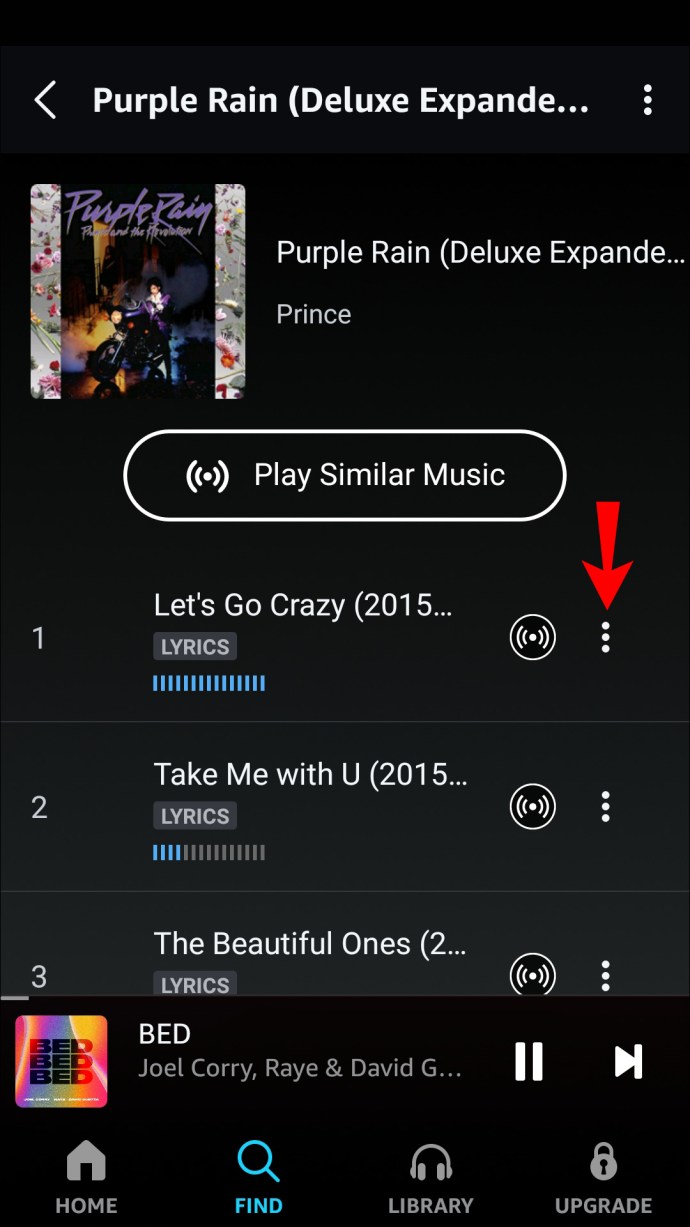
- 选择“添加到播放列表”。
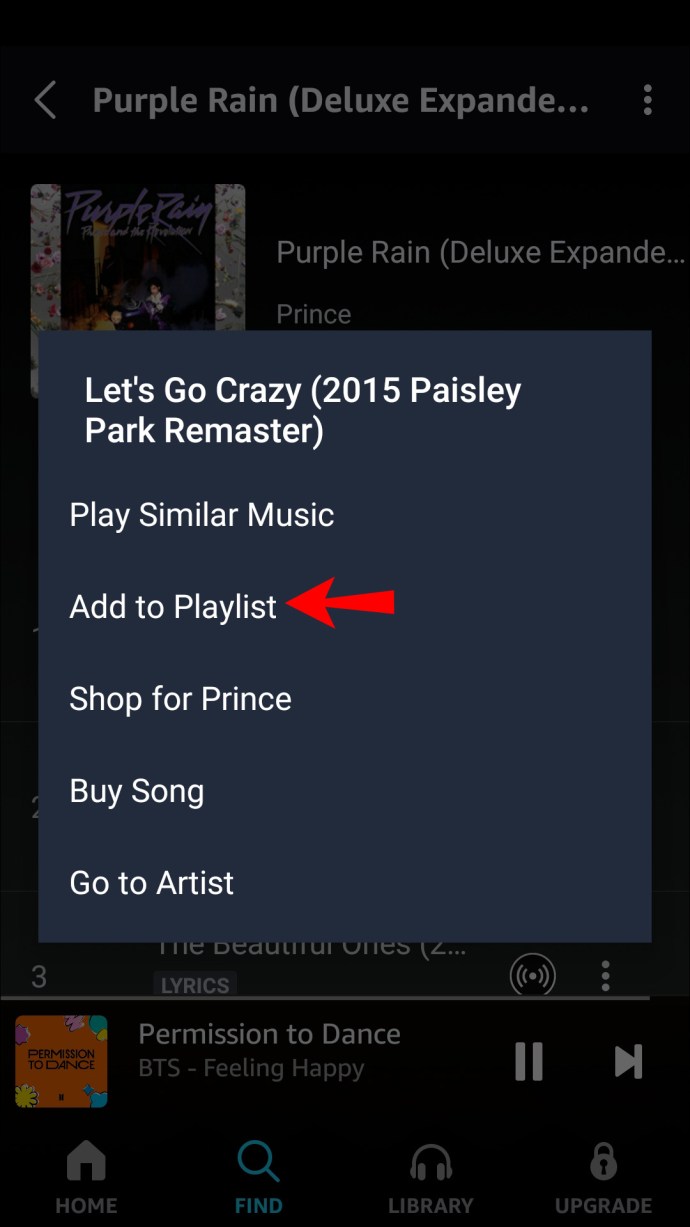
- 选择要将专辑添加到的播放列表。
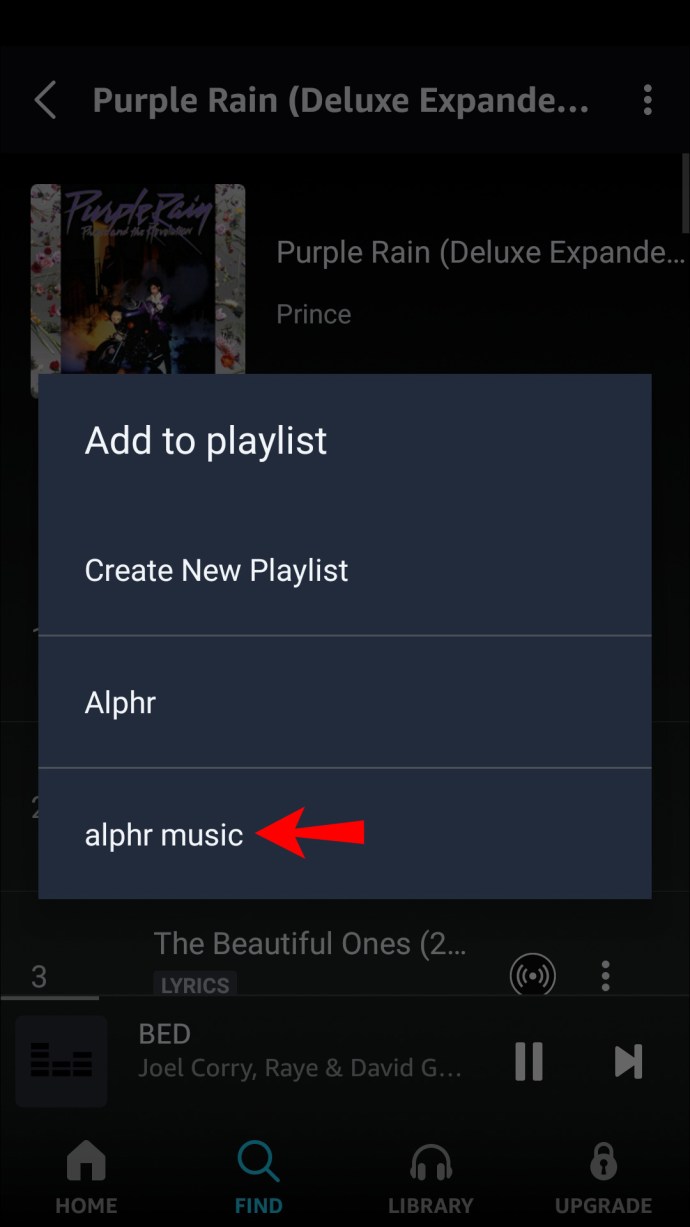
其他常见问题
您可以在亚马逊播放列表上播放多少首歌曲
您的亚马逊音乐播放列表中最多可以包含 500 首歌曲。
如何将多首歌曲添加到我的亚马逊播放列表?
使用移动应用程序将多首歌曲添加到您的亚马逊播放列表:
1. 打开亚马逊音乐应用。
2. 在屏幕底部,点击“我的音乐”标签。
3. 确保“播放列表”选项卡被选中。4。在“我的播放列表”类别下,选择要添加歌曲或专辑的播放列表。
5. 要按艺术家、专辑或歌曲添加歌曲,请点击适用的选项。
6. 然后点击您要添加的旁边的加号。如果您改变主意或犯了错误,请单击减号。
7. 满意后,单击“完成”。
亚马逊音乐到我的耳朵
Amazon Music 提供对大型音乐目录的访问,您可以在其中将播放列表中的所有喜爱的歌曲和专辑分组。用户友好的界面使过程变得简单。您最多可以为每个播放列表添加 500 首歌曲,并为多个专辑提供充足的空间。这可以通过桌面或移动应用程序完成,也可以通过询问 Alexa 是否不介意来完成。
您如何看待亚马逊音乐的目录?有没有很多你找不到的曲目?你对他们的音乐服务有什么看法?在下面的评论部分分享您的想法。